Essayez de mettre à jour le pilote Intel Wi-Fi pour résoudre le problème
- L'erreur BSoD NETwlv64.sys est associée au pilote Intel Wi-Fi.
- Vous pouvez essayer de réinstaller le pilote Wi-Fi pour résoudre le problème.
- Sinon, vous pouvez également essayer de réparer les fichiers système corrompus ou manquants.

Écran bleu de la mort ou erreurs BSoD sont assez frustrants car ils peuvent apparaître de manière aléatoire et vous empêcher de poursuivre votre tâche. Parfois, les erreurs BSoD ne vous permettent pas de démarrer sur le système, ce qui rend le dépannage difficile.
Dans ce guide, nous partagerons avec vous plusieurs solutions qui vous aideront à résoudre l'erreur BSoD NETwlv64.sys sur votre PC. Voyons le problème.
Qu'est-ce que le fichier NETwlv64.sys ?
Le fichier NETwlv64.sys est associé à Pilote de liaison Wi-Fi sans fil Intel et appartient à Intel Corporation. A cause de cette erreur, vous aurez un message d'erreur DRIVER_IRQL_NOT_LESS_OR_EQUAL.
Alors que les utilisateurs ont signalé qu'après avoir consulté ce fichier, ils ont pu démarrer sur leurs systèmes, cette erreur est réapparue après des intervalles réguliers.
Certains des autres messages d'erreur liés à NETwlv64.sys sont :
- NETwLv64.sys est introuvable
- NETwLv64.sys n'a pas pu se charger
- Le fichierNETwLv64.sys est manquant ou corrompu
- Échec du démarrage de Windows – NETwLv64.sys
Si vous rencontrez l'une des erreurs NETwLv64.sys ci-dessus, vous pouvez appliquer les solutions mentionnées dans ce guide pour résoudre le problème.
Qu'est-ce qui cause l'erreur NETwLv64.sys ?
Il existe plusieurs raisons pour lesquelles vous pouvez rencontrer une erreur NETwLv64.sys, dont certaines sont répertoriées ci-dessous :
- Fichiers système corrompus - Quelques les fichiers système peuvent être corrompus ou manquant lié aux pilotes Wi-Fi qui provoquent l'erreur NETwLv64.sys.
- Conflit logiciel - Il y a de fortes chances que vous n'ayez pas mis à jour votre pilote Wi-Fi et il est en conflit avec les fichiers système.
- Pilote obsolète - Vous avez peut-être installé une version incorrecte ou non prise en charge du logiciel Intel Wi-Fi et avez ainsi obtenu l'erreur BSoD.
- Votre PC n'est pas à jour - Le version de la mise à jour de Windows que vous exécutez est peut-être ancien et contient un bogue à l'origine de l'erreur.
Voyons maintenant les différentes solutions qui vous aideront à résoudre l'erreur NETwLv64.sys.
Comment puis-je résoudre l'erreur BSoD NETwLv64.sys ?
1. Exécutez les commandes SFC Scan et DISM
- Éteignez et rallumez votre PC trois fois à l'aide du Pouvoir bouton pour démarrer dans le Démarrage avancé environnement.
- Cliquer sur Suivant, et sélectionnez le Répare ton ordinateur option.

- Sélectionnez le Dépanner option.

- Choisir Options avancées.

- Sélectionner Invite de commandes.

- Tapez la commande ci-dessous et appuyez sur Entrer:
sfc /scannow - Attendez que le processus soit terminé.
- Tapez les commandes ci-dessous et appuyez sur Entrer après chacun:
DISM.exe /Online /Cleanup-image /ScanhealthDISM.exe /Online /Cleanup-image /RestorehealthDISM.exe /online /cleanup-image /startcomponentcleanup - Redémarrage votre ordinateur.
Si votre PC ne parvient pas à démarrer dans le système, vous pouvez suivre les étapes ci-dessus pour exécuter l'invite de commande dans l'environnement de démarrage avancé et corrigez les fichiers système corrompus à l'aide de SFC Scan et DISM commandes.
Au cas où le L'analyse SFC ne fonctionne pas normalement sur votre PC, vous pouvez consulter les solutions mentionnées dans notre guide qui vous aideront à résoudre le problème.
2. Mettre à jour le pilote Intel Wi-Fi
- Ouvrez le Commencer menu en appuyant sur la Gagner clé.
- Taper AppareilDirecteur et ouvrez-le.

- Élargir la Adaptateurs réseau section et ouvrez votre pilote Wi-Fi.

- Passez à la Conducteur languette.
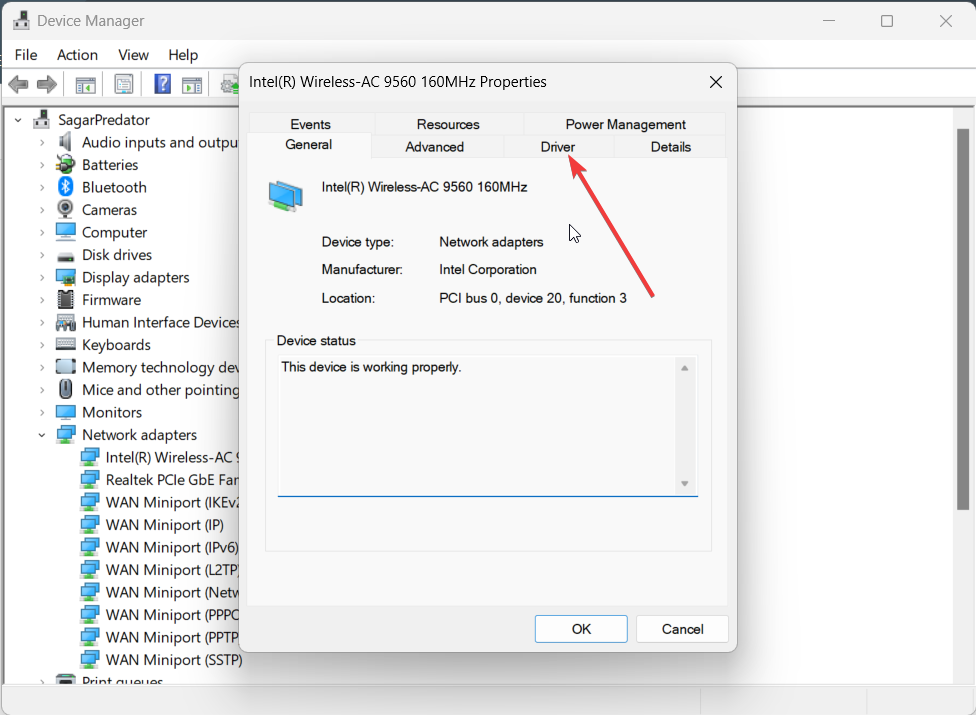
- Frappez le Mettre à jour le pilote bouton.

- Sélectionner Rechercher automatiquement des pilotes option.
- Une fois la nouvelle mise à jour installée, redémarrez votre ordinateur.
Il y a de fortes chances que la version Wi-Fi que vous avez actuellement installée sur votre PC soit boguée, c'est pourquoi vous rencontrez l'erreur BSoD.
Vous devriez essayer de mettre à jour le pilote Wi-Fi et vérifier si cela résout le problème ou non. Vous pouvez également essayer de réinstaller le pilote. Tout ce que vous avez à faire est de mettre à jour le pilote, vous devez cliquer sur l'option Désinstaller le périphérique à l'étape 5.
En plus de tout cela, nous vous encourageons également à améliorer le processus de mise à jour du pilote en utilisant le support automatique d'un logiciel de mise à jour de pilote fiable.
⇒ Obtenir le programme de mise à jour du pilote Outbyte
3. Analysez votre PC contre les virus
- Pour ouvrir le Commencer menu, appuyez sur la Gagner clé.
- Ouvrir Sécurité Windows.

- Choisir Protection contre les virus et les menaces.
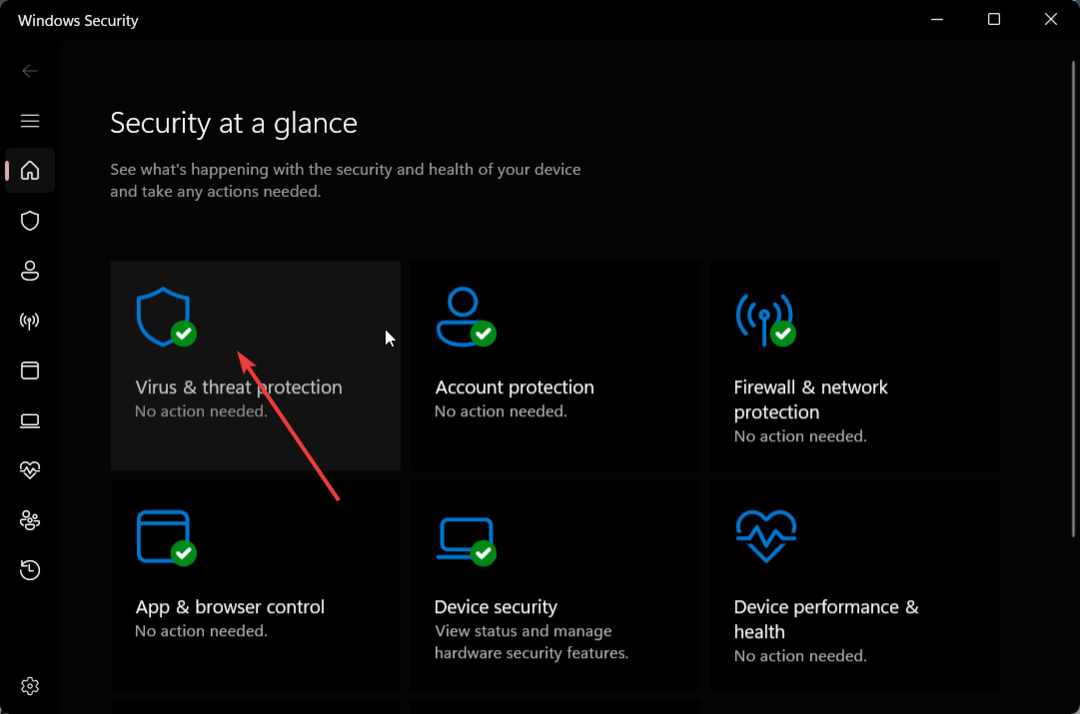
- Cliquez sur Scan rapide.

- Vous pouvez également cliquer sur Options de numérisation et sélectionnez Scan complet pour une analyse approfondie.
- Redémarrez votre PC.
Souvent, les virus ou les logiciels malveillants peuvent supprimer des fichiers importants de votre système, ce qui entraîne un dysfonctionnement. Dans de tels cas, vous pouvez exécuter une analyse antivirus et supprimer les fichiers.
Dans notre cas, nous avons utilisé Windows Defender, mais vous pouvez utiliser n'importe quel logiciel antivirus dédié. Nous avons créé des guides séparés qui vous aideront avec la liste des meilleur logiciel antivirus et meilleur anti malware que vous pouvez utiliser sur votre PC.
- Code d'erreur Windows 0x800700E1: virus détecté [Réparer]
- 9 façons de réparer IPv6 sans accès Internet
- Qu'est-ce que l'ID d'événement 158 et comment le réparer rapidement
- Correction: impossible de supprimer un fichier suspect de Windows
- Correctif: la base de données LSA contient une incohérence interne
4. Effectuer une restauration du système
- Éteignez et rallumez votre PC trois fois à l'aide du Pouvoir bouton pour démarrer dans le Démarrage avancé environnement.
- Cliquer sur Suivant, et sélectionnez le Répare ton ordinateur option.

- Sélectionnez le Dépanner option.

- Choisir Options avancées.

- Choisir la Restauration du système option et cliquez Suivant.

- Choisissez le point de restauration et appuyez sur le Suivant bouton.

- Frappez le Finir bouton.
Vous pouvez également opter pour la restauration du système car cela vous aidera à ramener votre PC à l'état où tout fonctionnait normalement.
Cependant, pour que cela se produise, vous devez avoir un point de restauration précédemment créé sur votre PC. Pour cela, nous avons un guide qui vous aidera créer un point de restauration sur votre PC.
C'est tout de notre part dans ce guide. Vous pouvez télécharger le Logiciel Intel Driver Updater cela aidera à garder tous les pilotes Intel à jour sur votre ordinateur.
N'hésitez pas à nous faire savoir dans les commentaires ci-dessous, laquelle des solutions ci-dessus a résolu l'erreur BSoD NETwlv64.sys.


